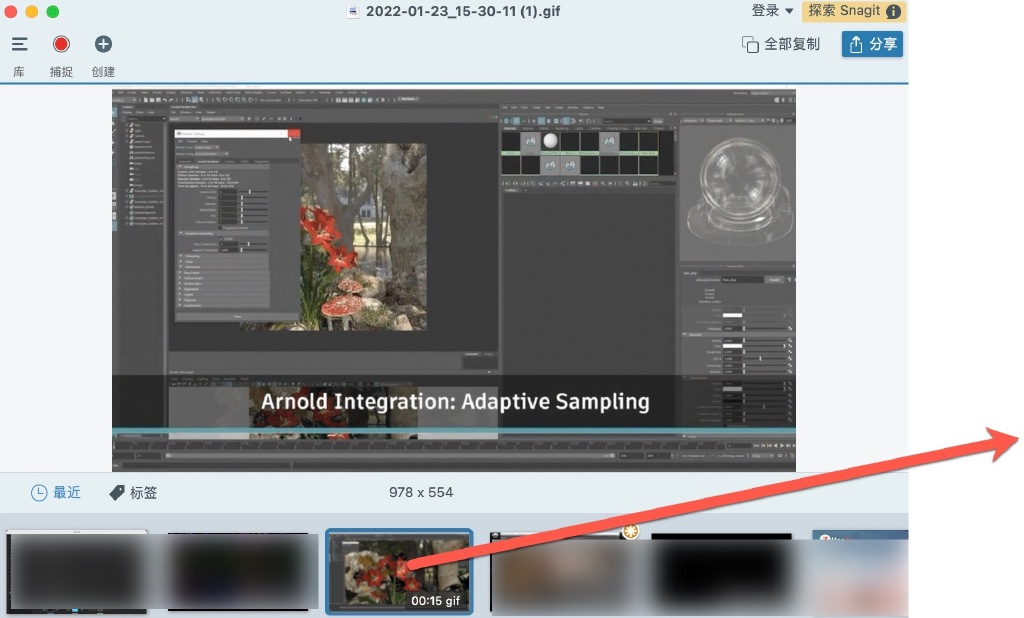我们都知道Snagit可以截图,编辑图片,录像,剪辑视频,但是你是否知道Snagit还有导出GIF的功能呢?下面就介绍一下,有用到GIF图像的朋友,可以试试,简单方便。
Snagit mac破解版是非常有名的屏幕截图软件,图象可保存为BMP、PCX、TIF、GIF、PNG或JPEG格式,也可以存为视频动画。如果您想要突出显示图像的某些地方,或者您需要录制视频演示文稿,那么请使用snagit破解版屏幕截图工具,使用其内置强大的工具编辑内容,为您节省工作时间。
下载Snagit mac破解版
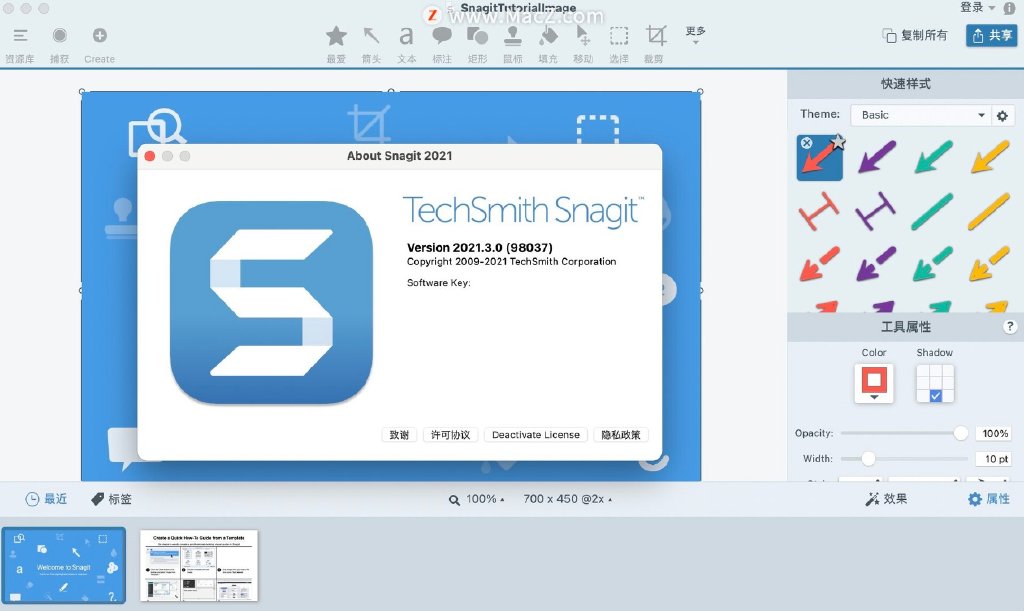
用Snagit制作GIF图像首先录制视频
1.在Snagit中录制或打开视频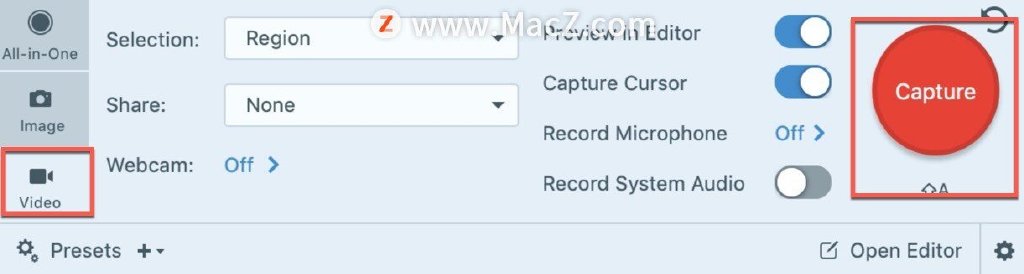
2.选择要修剪的视频部分
使用播放头的入点和出点来选择剪辑中要修剪的部分。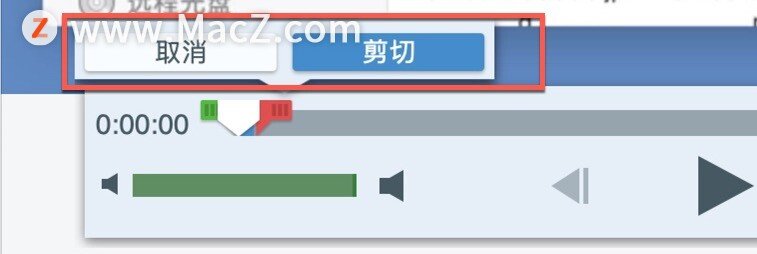
3.点击“剪切”以删除所选部分
单击剪切或修剪按钮以删除视频的选定部分。Snagit在时间轴上添加了一个小的黄色标记,以指示视频的一部分被剪切了。
继续选择视频的一部分,直到拥有所需的视频内容。
注意:在某些其他程序中,您可以使用Delete(删除),这将完全删除该部分。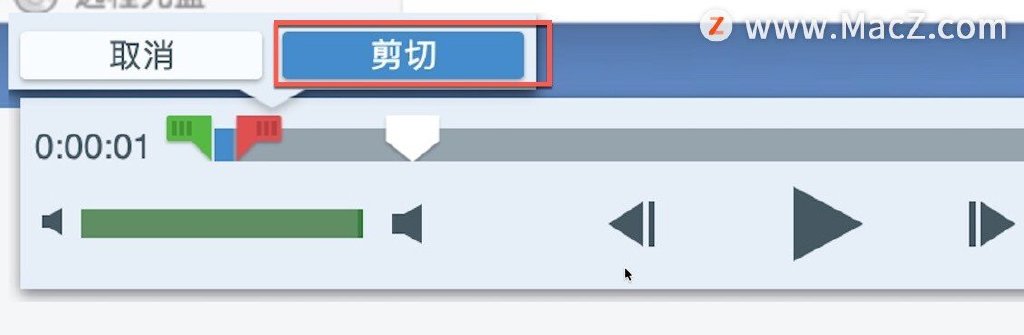
4.视频录完之后,点击gif,这样就开始转化GIF图像了。


5. 根据自己的需要进行选择,然后点击创建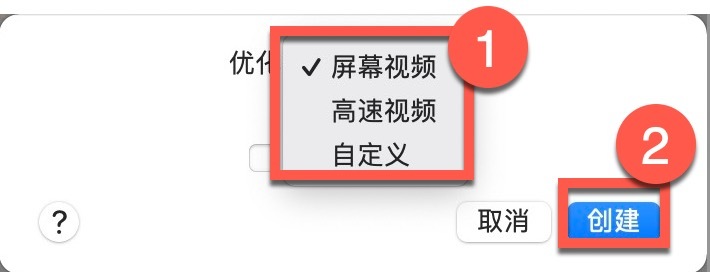
6.创建完成后,直接把GIF拖动到桌面使用就可以,很方便!